重装系统的时候难免也会出现一些问题,比如win10重装系统无法创建分区的情况,那么win10重装系统无法创建分区怎么办呢?今天就和大家讲解下win10重装系统无法创建分区解决方法,想必有很多小伙伴想要知道如何解决而且对此非常感兴趣。针对上述问题,win10重装系统无法创建分区怎么办呢?下面一起学习看看吧。
1、首先使用一台可以上网的电脑制作一个U盘启动盘,然后将制作好的U盘启动盘插入安装win10无法创建新的分区电脑,然后按下开机键,然后立即敲击U盘启动热键,出现boot选择界面,选择usb选项或者U盘品牌选项回车。

2、出现启动管理器界面,使用上下方向键选择下载火(xiazaihuo.com)PE回车。
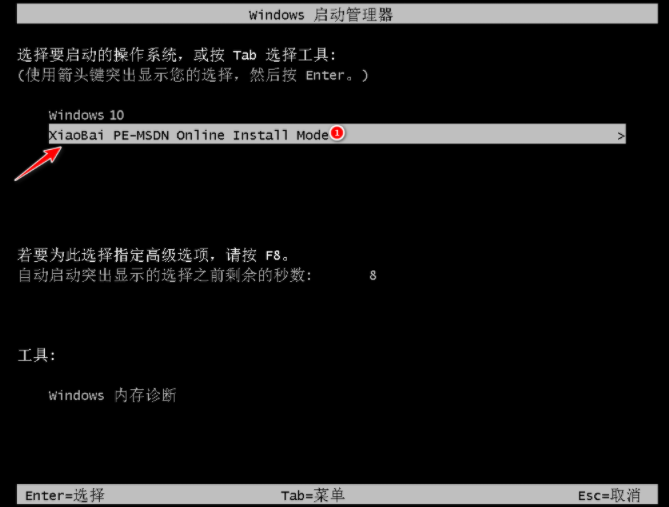
3、出现下载火(xiazaihuo.com)PE系统界面,使用上下方向键选择【01】选项,回车。

4、打开分区工具。

联想10代新bioswin10改win7步骤
联想电脑在2017年之后基本都是预装win10系统了,那么如果要改win7系统的话就需要通过修改bios要设置,下面来看联想10代新bioswin10改win7步骤.
5、选择要格式化的硬盘,然后点击上方的格式化。

6、之后点击上方菜单的分区,选择建立新分区。

7、设置一下需要的分区大小。

8、之后点击开始,等待分区完成,完成后就可以正常安装win10系统啦。
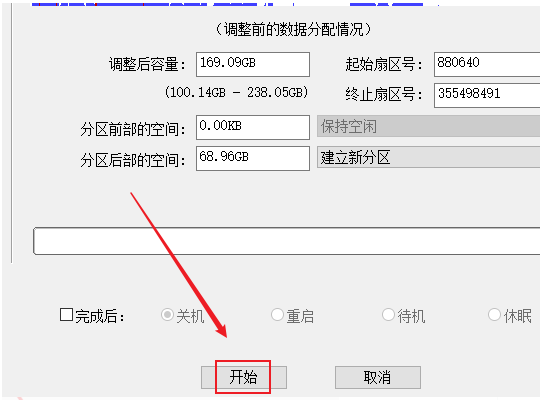
以上就是小编带来的win10重装系统无法创建分区的解决方法的全部内容,希望可以提供帮助。
以上就是电脑技术教程《win10重装系统无法创建分区的解决方法》的全部内容,由下载火资源网整理发布,关注我们每日分享Win12、win11、win10、win7、Win XP等系统使用技巧!win10键盘错乱怎么恢复图文教程
一般电脑出现键盘错乱的情况相对来说比较少,不过仍然会有部分用户出现这种问题,今天我们来通过使用360安全卫士给大家分享键盘错乱修复教程,希望可以帮助到你哦.


